Extensiones de Microsoft Edge de prueba interna
En este artículo se proporcionan instrucciones básicas para empaquetar una extensión para hospedarla en su propia tienda web. También incluye instrucciones sobre cómo implementar extensiones en dispositivos y usuarios de la organización.
Nota
El servicio de administración de Microsoft Edge, una herramienta de administración dedicada y simplificada en el Centro de administración de Microsoft 365, se está implementando ahora. Más información.
Requisitos previos
Para autohospedar sus propias extensiones, debe proporcionar sus propios servicios de hospedaje web para las extensiones y sus archivos de manifiesto.
Para instalar una extensión autohospedada que no aparece en el sitio web de complementos de Microsoft Edge, las instancias de Windows deben estar unidas a un dominio de Microsoft Active Directory. Las extensiones autohospedadas no funcionarán para los dispositivos unidos a Microsoft Entra a menos que estén unidas a Microsoft Entra híbrido.
En los pasos siguientes se supone que ya ha creado la extensión, que tiene experiencia con archivos XML, que tiene conocimientos prácticos sobre cómo configurar la directiva de grupo y que sabe cómo usar el Registro de Windows.
Publicar una extensión
Antes de publicar una extensión, debe empaquetarse en un archivo CRX (extensión de Chrome). Siga estos pasos como guía para empaquetar una extensión como un archivo CRX.
En la barra de direcciones de Microsoft Edge, vaya a
edge://extensionsy active el modo desarrollador si aún no está habilitado.En Extensiones instaladas, haga clic en Extensión del paquete para crear el archivo CRX.
Use el cuadro de diálogo Extensión del paquete para buscar el directorio que tiene el origen de la extensión. Seleccione el directorio y haga clic en Extensión del paquete. Esto crea el archivo CRX, junto con un archivo PEM. Guarde el archivo PEM porque es necesario para realizar actualizaciones de versión en la extensión. En la captura de pantalla siguiente se muestra el cuadro de diálogo Extensión del paquete para buscar el directorio raíz de la extensión.
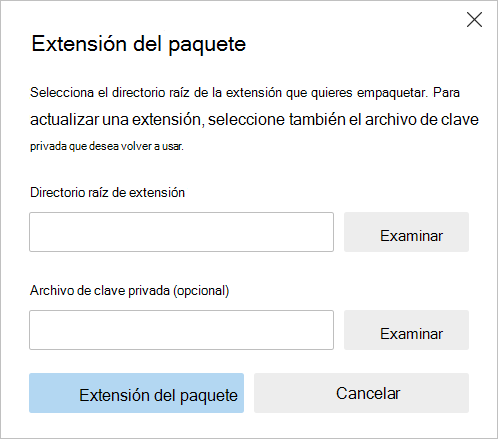
Importante
Almacene el archivo PEM en una ubicación segura porque es la clave de la extensión y es necesaria para futuras actualizaciones.
Arrastre el archivo CRX a la ventana de extensiones y asegúrese de que se carga.
Pruebe la extensión y anote el campo de Id. (es decir, el Id. de CRX) y el número de versión. Necesitará esta información más adelante. En la captura de pantalla siguiente se muestra una extensión de prueba con su identificador de CRX.
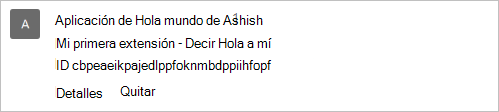
Cargue el archivo CRX en el host y anote la dirección URL de la ubicación desde la que se descargará. Esta información es necesaria para el archivo de manifiesto XML.
Para crear un archivo XML de manifiesto con el identificador de aplicación o extensión, la dirección URL de descarga y la versión, defina los campos siguientes:
- appid: el identificador de extensión del paso 5
- codebase: la ubicación de descarga del archivo CRX del paso 6
- version: la versión de la aplicación o extensión, que debe coincidir con la versión especificada en el manifiesto de la extensión.
El siguiente fragmento de código muestra un ejemplo de un archivo de manifiesto XML.
<?xml version='1.0' encoding='UTF-8'?> <gupdate xmlns='http://www.google.com/update2/response' protocol='2.0'> <app appid='ekilpdeokbpjmminmhfcgkncmmohmfeb'> <updatecheck codebase='https://app.somecompany.com/extensionfolder/helloworld.crx' version='1.0' /> </app> </gupdate>Para más información, vea Actualizar extensiones automáticamente en Microsoft Edge: desarrollo de Microsoft Edge.
Cargue el archivo XML completado en una ubicación desde la que se pueda descargar y anote la dirección URL. Esta dirección URL es necesaria al instalar la extensión mediante una directiva de grupo. Vea Distribuir una extensión hospedada de forma privada.
Importante
La ubicación de hospedaje de la extensión no necesita autenticación. Los dispositivos de usuario deben tener acceso a ella dondequiera que se puedan usar.
Publicación de actualizaciones en una extensión
Después de cambiar y probar la extensión actualizada, puede publicarla. Siga estos pasos como guía para publicar una actualización.
Cambie el número de versión en el archivo manifest.JSON de la extensión a un número mayor mediante la sintaxis siguiente:
"version":"versionString". Si "version":"1.0", puede actualizar a "version":"1.1" o a cualquier número superior a "1.0".Actualice la "versión" de
<updatecheck>en el archivo XML para que coincida con el número que colocó en el archivo de manifiesto en el paso anterior. Por ejemplo:<updatecheck codebase='https://app.somecompany.com/extensionfolder/helloworld.crx' version='1.1' />Cree un archivo CRX que incluya los nuevos cambios. Vaya a
edge://extensionsy habilite el modo de desarrollador.Haga clic en Extensión del paquete y vaya al directorio del origen de la extensión.
Importante
Use el mismo archivo PEM que se generó y guardó la primera vez que se creó el archivo CRX. Si no usa el mismo archivo PEM, el identificador de aplicación de la extensión cambia y la actualización se tratará como una nueva extensión.
Arrastre y coloque el archivo CRX en la ventana de extensiones y compruebe que se carga. La extensión se deshabilita después de esta operación. Para habilitarlo, agregue el identificador CRX de la extensión a la directiva ExtensionInstallAllowList .
Pruebe la extensión actualizada.
Reemplace el archivo CRX antiguo y el archivo XML por los nuevos archivos de la extensión actualizada.
Los cambios de la extensión se tomarán durante el siguiente ciclo de sincronización de directivas. Para más información acerca de la actualización de extensiones, vea: Actualizar URL y Actualizar manifiesto.
Distribución de una extensión hospedada de forma privada
Puede compartir el vínculo de la ubicación donde se hospeda el archivo CRX y, en cuanto los usuarios escriban la dirección URL en su explorador, la extensión se descargará e instalará. Los usuarios pueden habilitar la extensión desde la edge://extensions página. Para permitir que los usuarios instalen extensiones autohospedadas, debe agregar los identificadores CRX de extensión a la directiva ExtensionInstallAllowList y agregar la dirección URL de la ubicación donde se hospeda el archivo CRX a la directiva ExtensionInstallSources .
Como alternativa, puede usar la directiva de grupo ExtensionInstallForceList para forzar la instalación de una extensión en los dispositivos de los usuarios.
Puede aplicar estas directivas a los usuarios seleccionados, dispositivos o ambos. No obstante, recuerde que las actualizaciones de directivas no son instantáneas y tarda tiempo en surtir efecto la configuración de la directiva.